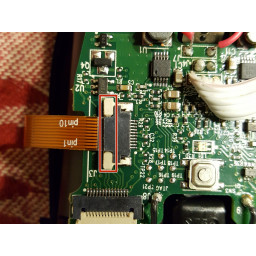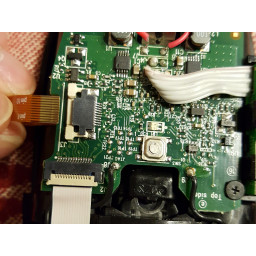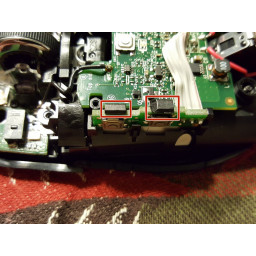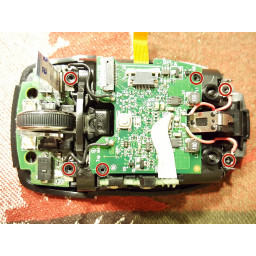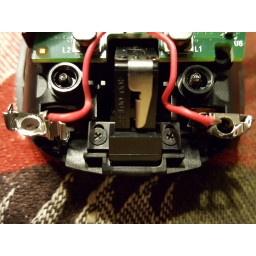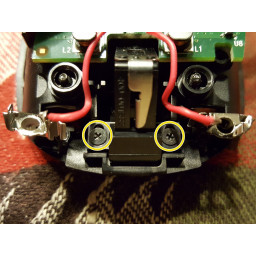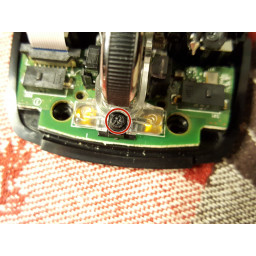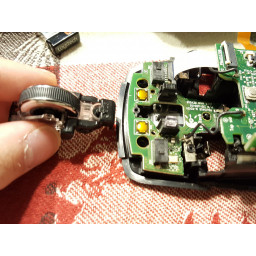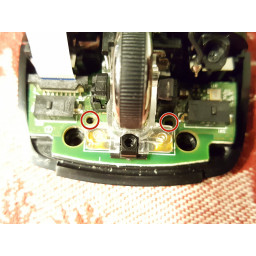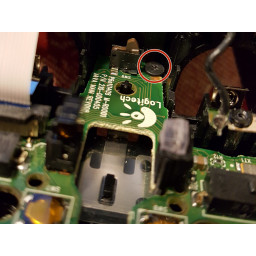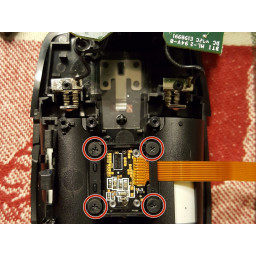Ваша заявка или вопрос будут отправлены 10-ти наиболее подходящим по сферам деятельности сервисным центрам Москвы. Всего в Москве - 5 191 сервисный центр, которые ремонтируют 374 вида техники.
Мышь Logitech Anywhere Mouse MX, полная разборка

Шаг 1 Открытие дела
Шаг 2 Открытие дела
Шаг 3 Открытие дела
Шаг 4 Открытие дела
Шаг 5 Ленточные кабели
Шаг 6 Ленточные кабели
Шаг 7 Кнопочная панель назад / вперед
Будьте осторожны, чтобы не потянуть за плату, как только она будет извлечена из держателя, поскольку ленточный кабель, соединяющий эту плату с основной платой, припаян и не имеет съемного разъема.
Шаг 8 Отвинчивание основной платы
Шаг 9 Задние контакты аккумулятора
Шаг 10 Объединяющий держатель приемника
Шаг 11 Плата выключателя питания
Будьте осторожны, чтобы не потянуть за плату, как только она будет извлечена из держателя, поскольку ленточный кабель, соединяющий эту плату с основной платой, припаян и не имеет съемного разъема.
После отвинчивания платы выключателя питания из корпуса может выпасть небольшой пластиковый кусок. Этот элемент служит для нажатия на выключатель питания, когда крышка объектива мыши закрыта.
Шаг 12 Плата выключателя питания
Шаг 13 Снятие колеса прокрутки
Открутите два винта, обозначенные красным.
Удерживающий мост должен теперь легко оторваться.
Шаг 14 Снятие колеса прокрутки
Колесо прокрутки теперь можно поднимать и снимать с мыши.
Черный пластиковый элемент, на котором находится винт, удаленный на этом этапе, подпружинен и может выпасть из колеса прокрутки в сборе. Будьте уверены, чтобы не потерять этот кусок.
Шаг 15 Снятие колеса прокрутки
Пластиковая деталь имеет небольшой колышек, который вставляется в подпружиненное отверстие в колесе прокрутки.
Шаг 16 Левая / правая кнопка
Левая / правая панель кнопок теперь легко снимается с корпуса мыши.
Два основных микропереключателя обозначены синим цветом.
Шаг 17 Датчик темного поля и объектив
Теперь вы можете почистить линзы мыши. Однако сам датчик постоянно прикреплен к объективу.
Этот конкретный датчик объединяет инфракрасные лазерные диоды в одном корпусе. Он рассчитан на чувствительность 1000 DPI.
Шаг 18
Основные части мыши видны на первых двух изображениях этого шага.
Вот снимок нижней части главной печатной платы. Печатная плата переключателя питания обозначена красным, а микропроцессор мыши - синим.
Комментарии
Пока еще нет ниодного комментария, оставьте комментарий первым!
Также вас могут заинтересовать
Вам могут помочь


Лаборатория ремонта